Alt du bør vide om Apple ID-kontoen
Når du får et Apple-produkt, som f.eks. en iPhone, iPad eller MacBook, bliver du bedt om at aktivere enheden med et Apple ID. For at være ærlig er det nøglen til at få adgang til din enhed og alle Apple-tjenester. Med andre ord, Apple ID-konto er essentielt for alle Apple-kunder. Det er dog ikke alle, der forstår, hvad en Apple-konto er, og hvordan man administrerer den. Derfor forklarer denne artikel det i detaljer.
SIDEINDHOLD:
Del 1: Hvad er Apple ID
Apple ID, også kendt som en Apple-konto, er en brugerkonto fra Apple til deres produkter og tjenester. En konto indeholder brugerens personlige data og indstillinger. Den enkleste måde at tænke på Apple ID er som et login. Når det bruges til at logge ind på et Apple-produkt, bruger enheden automatisk de data og indstillinger, der er knyttet til din Apple-konto.
Der er et par ting, du skal gøre for at oprette et nyt Apple ID:
1. Dine personlige oplysninger, såsom fødselsdato og navn.
2. Din e-mailadresse.
3. Et Apple-produkt, f.eks. en iPhone/iPad eller en Mac-computer, iTunes på pc eller en webbrowser.
4. Dine betalingsoplysninger.
Fra december 2024 har Apple afskaffet sikkerhedsspørgsmål og gjort tofaktorgodkendelse obligatorisk for aktivering af iTunes og App Store på en ny konto.
Med dit Apple ID kan du få adgang til dine iOS- og Mac-enheder. Derudover kan du benytte dig af Apple-tjenester, såsom:
1. Køb og download apps fra App Store.
2. Abonner på Apple Music, Apple TV+, iCloud+ osv.
3. Log ind på iMessage, iCloud, Find min og mere.
4. Brug Familiedeling.
Husk, at dit Apple ID ikke er det samme som din iCloud-konto. Hvis du opretter iCloud-kontoen ved hjælp af et eksisterende personligt Apple ID baseret på e-mail, er de ens. Hvis du har to e-mailadresser, der fungerer som login til henholdsvis Apple ID og iCloud, er de selvfølgelig forskellige.
Del 2: Opret en ny Apple-konto
Sådan opretter du en Apple ID-konto på iPhone/iPad
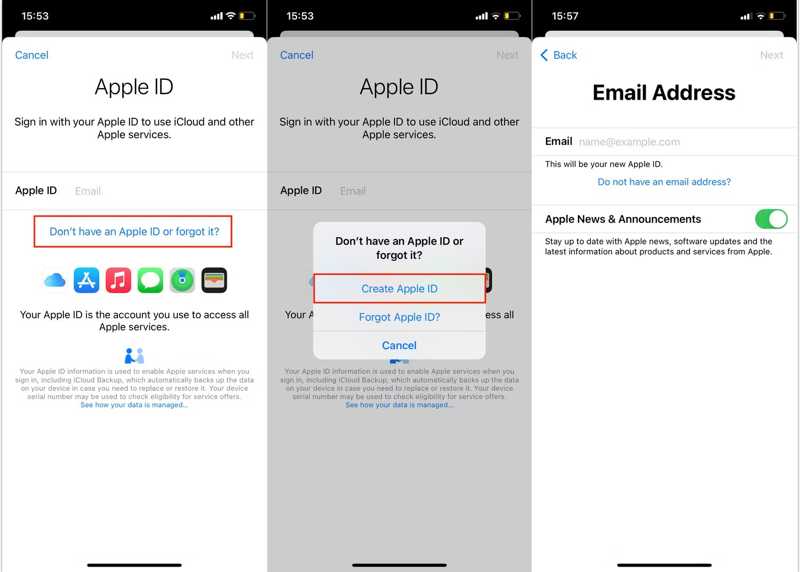
Trin 1 Åbne Indstillinger app på din iPhone eller iPad. Tryk på Log ind på din iPhone or Log ind på din iPad øverst på skærmen.
Trin 2 Presse Har du ikke et Apple ID eller har du glemt det, og tryk på Opret Apple ID.
Trin 3 Indtast dit fornavn, efternavn og din fødselsdag. Tryk på Næste i øverste højre hjørne. Indtast derefter din e-mailadresse, som vil blive brugt som dit Apple ID.
tips: Hvis du ikke har en e-mailadresse, skal du trykke på Har ikke en e-mailadresse, og vælg Få en iCloud-e-mailadresse for at oprette en iCloud-e-mail.
Trin 4 Følg derefter instruktionerne for at oprette en adgangskode til dit Apple-id. Det er bedst at lave en, du husker, da du skal bruge adgangskoden til alle Apple-tjenester. Tryk på Fortsæt., Læs Vilkår og Betingelser, og tryk på Enig.
Trin 5 Gå derefter til din e-mail, læs Bekræft dit Apple-id besked, og tryk på Verificer nu.
tips: Hvis du opretter en ny iOS-enhed, skal du følge instruktionerne på skærmen for at oprette et Apple ID.
Sådan opretter du en Apple-konto på en Mac
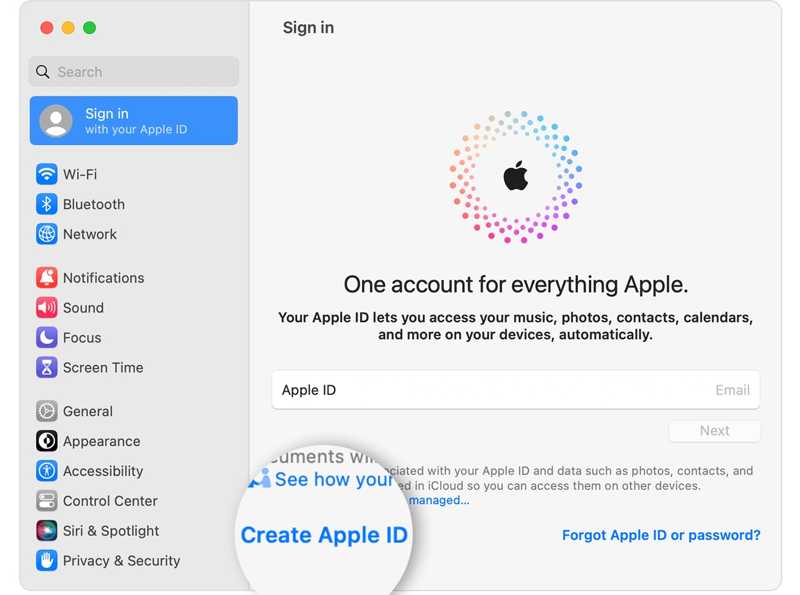
Trin 1 Gå til Apple menu, og vælg System Preferences or Systemindstillinger.
Trin 2 Presse Log på, og klik på Opret Apple ID for at fortsætte.
Trin 3 Indtast din fødselsdag, fornavn, efternavn og e-mailadresse. Opret derefter en adgangskode til din Apple-konto. Klik på Næste .
Trin 4 Indtast derefter dit telefonnummer, og bekræft din identitet via en sms eller et telefonopkald. Efter bekræftelsen skal du læse Vilkår og Betingelser, og klik Enig.
Trin 5 Endelig skal du klikke på Bekræft e-mail-adresseÅbn derefter din e-mailadresse, og bekræft den e-mail, du har modtaget fra Apple.
Sådan opretter du et Apple ID på en pc
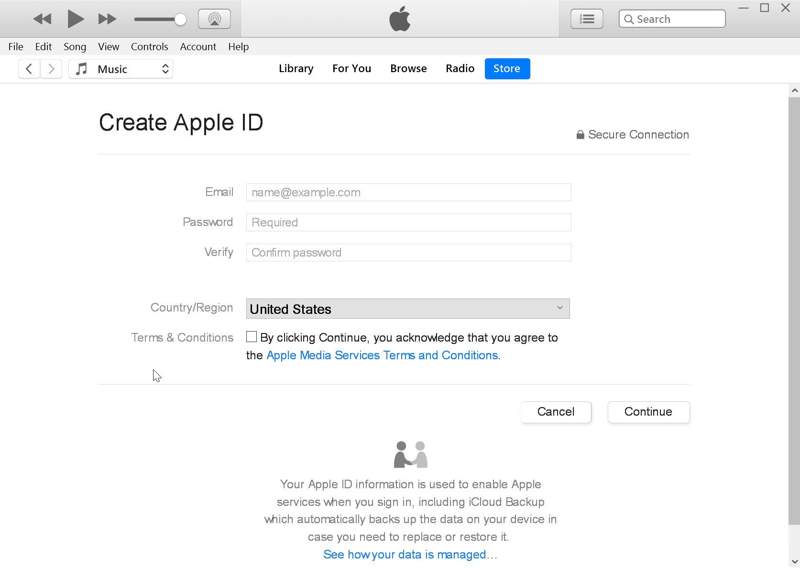
Trin 1 Kør iTunes fra din computer. Du kan downloade det gratis fra Microsoft Store eller Apples officielle hjemmeside.
Trin 2 Gå til Konto menu på den øverste menulinje, og vælg Log på. Klik derefter på Opret ny Apple-id knappen i pop op-dialogen.
Trin 3 Accepter Apples privatlivspolitik ved at markere feltet ud for Vilkår og BetingelserUdfyld derefter formularen med din e-mailadresse, adgangskode og personlige oplysninger.
Trin 4 Klik på knappen Fortsæt. knappen, og indtast din betalingsmetode. Klik til sidst på Opret Apple-konto knappen for at oprette en Apple ID-konto på en pc.
Sådan opretter du en Apple ID-konto online
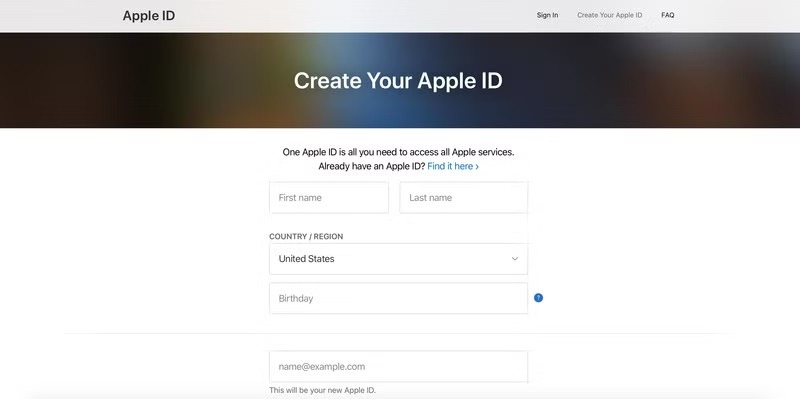
Trin 1 Gå til https://account.apple.com/account for at få adgang til Apple ID-kontoens webside.
Trin 2 Indtast derefter dit fornavn, efternavn, fødselsdag og andre personlige oplysninger. Sørg for at indtaste en tilgængelig e-mailadresse, og opret en adgangskode til dit Apple-id og dit telefonnummer.
Trin 3 Dobbelttjek dine oplysninger, og klik på Fortsæt. knappen for at fortsætte.
Trin 4 Hvis du bliver bedt om det, skal du bekræfte din e-mailkonto og dit telefonnummer. Åbn derefter bekræftelsesmailen fra Apple, og klik på Bekræft for at bekræfte oprettelsen af din Apple-konto.
Del 3: Hvor kan du finde Apple ID
Når du har oprettet og logget ind på en Apple ID-konto, kan du find dit Apple-ID og de relevante oplysninger på din Apple-enhed, f.eks. en iPhone, iPad, Apple Watch og en Mac. Derudover kan du også finde dem på din pc.
Sådan finder du dit Apple ID på iOS
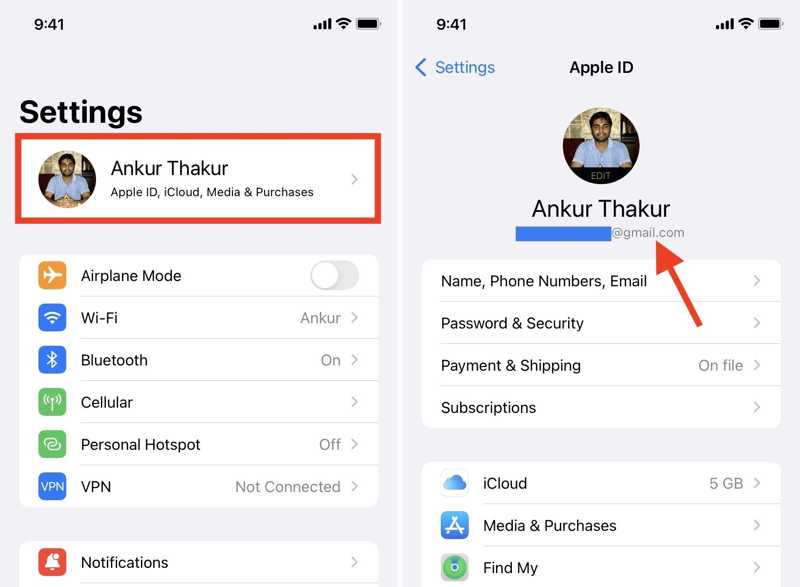
Trin 1 Kør Indstillinger app på din startskærm.
Trin 2 Tryk på din profil, så kan du få dit Apple ID under dit navn, som normalt er en e-mailadresse.
Sådan tjekker du din Apple-konto på Apple Watch
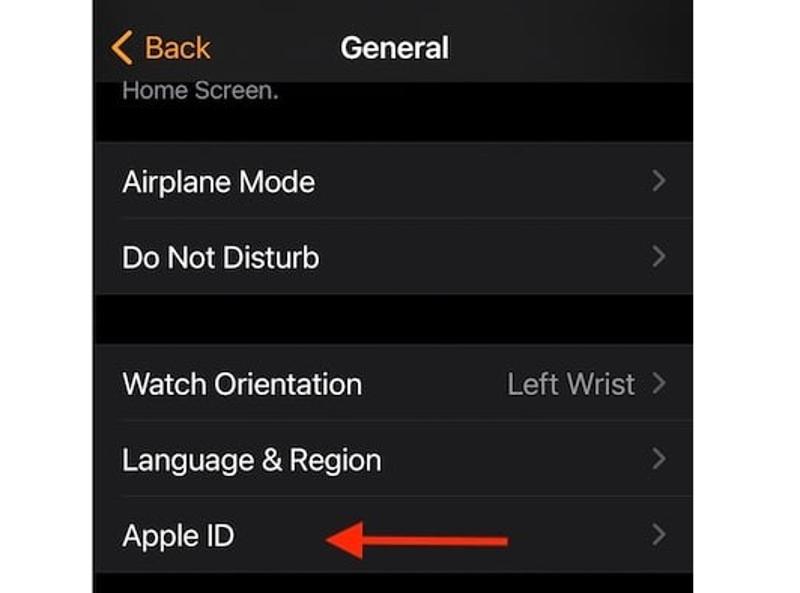
Trin 1 For at finde det Apple ID, der bruges på dit Apple Watch, skal du åbne Watch-appen på den parrede iPhone.
Trin 2 Gå til Mit ur fanen fra bunden, vælg Generelt, og tryk på Apple-id.
Trin 3 Her kan du finde kontoen.
Sådan finder du dit Apple ID på Mac
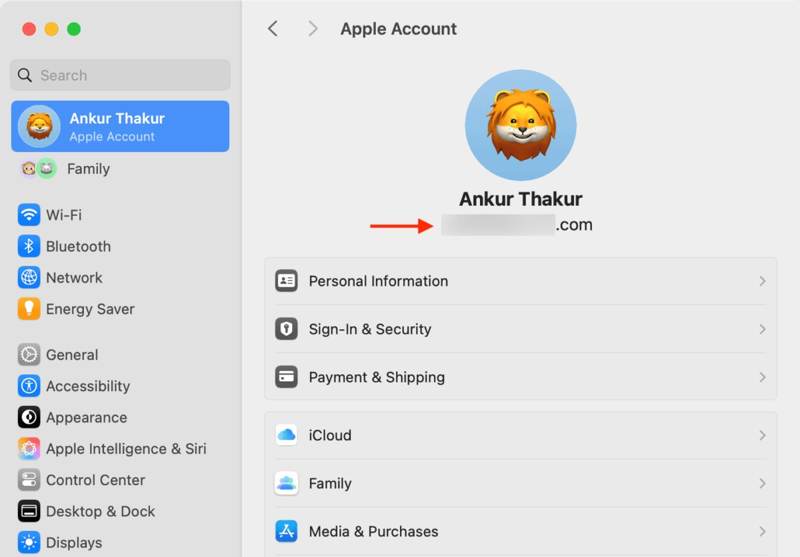
Trin 1 Klik på knappen Apple menu, og vælg System Preferences or Systemindstillinger hvis du vil finde dit Apple ID.
Trin 2 Tryk Apple-konto or Apple-id knappen, og du vil se din konto under dit profilikon.
Sådan finder du din Apple-konto på din pc
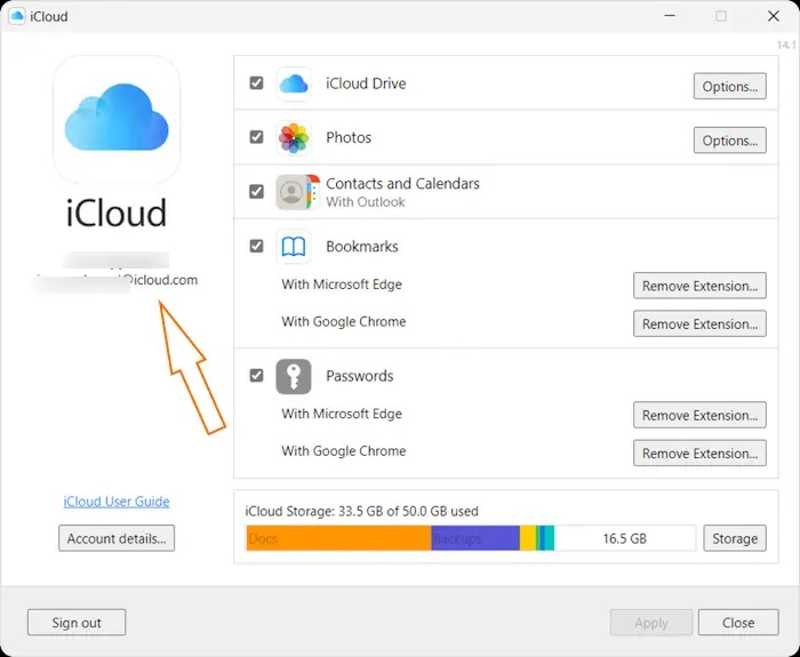
Hvis du har iCloud-appen på din pc, skal du åbne den fra dit skrivebord, og du finder din Apple ID-konto direkte i sidebjælken. Hvis du ikke har iCloud-appen, skal du køre iTunes og gå til Konto menu for at tjekke din konto.
Del 4: Skift dit Apple-id
Hvis du ikke længere bruger den primære e-mailadresse, der er knyttet til dit Apple-id, kan du ændre den. Derudover mister du ikke dine kontakter, køb eller andre kontooplysninger, hvis du følger vores trin nedenfor.
Sådan ændres Apple ID på iPhone eller iPad
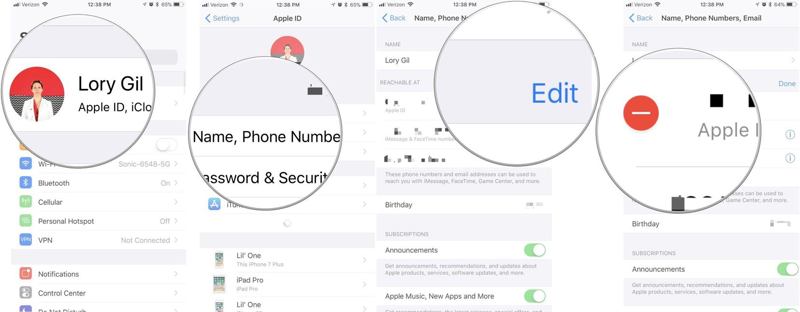
Trin 1 Gå til din Indstillinger app, og tryk på din profil.
Trin 2 Presse Navn, Telefonnumre, E-mail, og tryk på Redigere .
Trin 3 Tryk på ikonet Slette knappen ud for dit nuværende Apple-id. Tryk på Fortsæt., indtast en ny e-mailadresse, tryk på Næste, og tryk på Bekræfte.
Sådan ændrer du Apple ID online
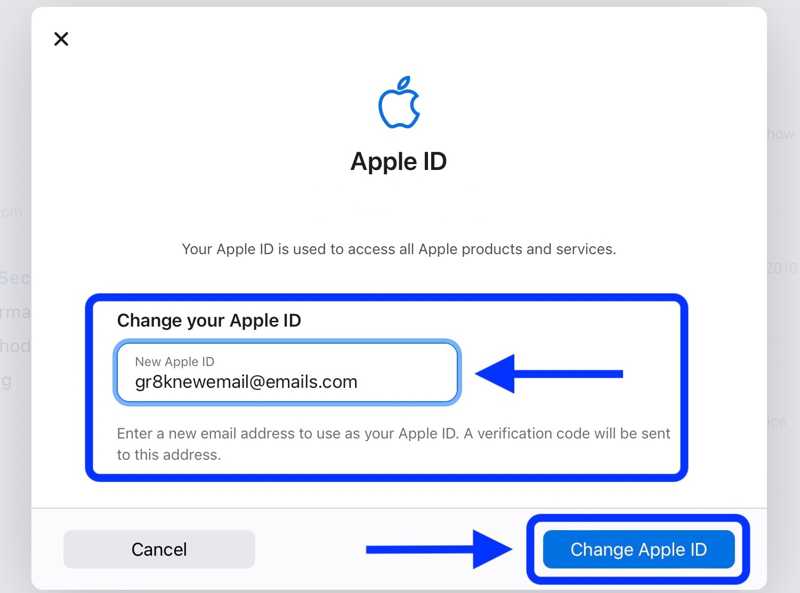
Trin 1 Gå til https://account.apple.com/sign-in i en webbrowser, hvis du vil ændre dit Apple-id.
Trin 2 Klik på knappen Log på knappen, og indtast dit nuværende Apple-id og din adgangskode.
Trin 3 Klik derefter på knappen Apple-id indstilling, indtast den nye e-mailadresse, og tryk på Skift Apple ID .
Del 5: Hvad kan du gøre, hvis du har glemt dit Apple-id
Hvis du har glemt den e-mailadresse eller det telefonnummer, der er knyttet til din Apple-konto, kan du slå det op eller kontrollere, om du allerede er logget ind på en Apple-enhed eller -tjeneste, f.eks. iPhone, iPad, Mac, iCloud, iTunes, FaceTime, iMessage, App Store, Familiedeling, Apple Music og Apple TV.
Sådan låser du op for et deaktiveret Apple ID
Derudover kan et Apple ID være deaktiveret i nogle få scenarier. Hvis nogen forsøger at hacke sig ind på din Apple-konto og indtaster din adgangskode forkert for mange gange, vil Apple for eksempel låse din konto af sikkerhedsmæssige årsager. Løsningen er at nulstille din konto.
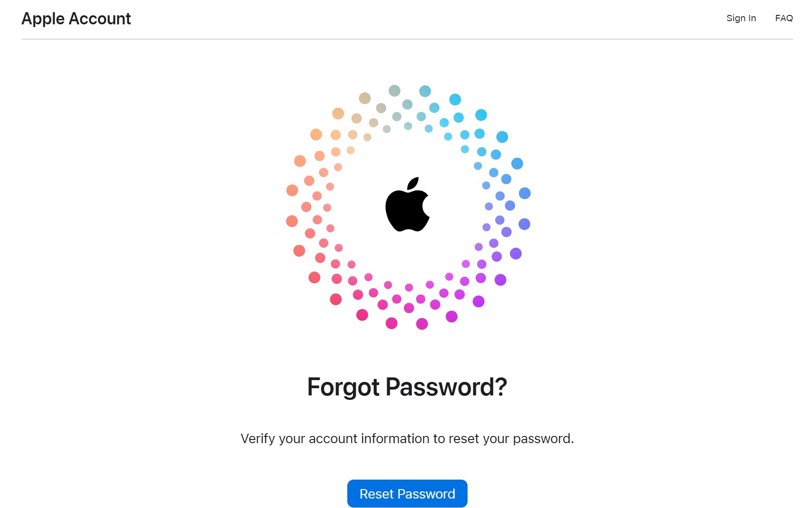
Trin 1 Gå til https://iforgot.apple.com/ i en browser, og indtast dit låste Apple ID, som er den e-mailadresse, der er knyttet til din konto.
Trin 2 Indtast dit telefonnummer, og bekræft din identitet via en SMS eller et telefonopkald.
Trin 3 På den betroede iOS-enhed eller Mac får du en notifikation. På iPhone, for eksempel, tryk på Tillad på den Brug denne telefon til at nulstille adgangskoden dialogen.
Trin 4 Følg derefter instruktionerne på skærmen, og godkend den ved at indtaste din iPhone-adgangskode eller Mac-adgangskode. Indtast derefter en ny adgangskode, og bekræft den for at nulstille din Apple ID-adgangskode og låse din konto op.
Sådan nulstiller du glemt Apple ID på iPhone uden adgangskode
Når du har glemt din iPhone-adgangskode, kan du ikke få adgang til din enhed eller tjekke dit glemte Apple-ID. Heldigvis, Apeaksoft iOS Unlocker kan hjælpe dig med at fjerne Apple ID uden iPhone-adgangskode eller Apple ID-adgangskode. Endnu vigtigere er det, at det er ret nemt at bruge.
Den bedste måde at nulstille glemt Apple ID på din iPhone uden adgangskode
- Slet Apple ID fra din iPhone med et enkelt klik.
- Kræver ikke en iPhone-adgangskode eller Apple ID-adgangskode.
- Integrer bonusfunktioner, som f.eks. oplåsning af iPhone med adgangskode.
- Kompatibel med de nyeste versioner af iOS.
Sikker download
Sikker download

Her er trinene til at nulstille glemt Apple ID på en iPhone:
Trin 1 Forbind iPhone og computer
Installer det bedste værktøj til fjernelse af Apple ID på din pc, og start det fra dit skrivebord. Der findes en anden version til Mac. Forbind din iPhone og din pc med et Lightning-kabel, og vælg Fjern Apple ID tilstand. Tryk på, hvis du bliver bedt om det Stol på din iPhone for at stole på computeren. Klik på Starten for at fortsætte.

Trin 2 Fjern dit Apple-id
Nu vil du stå over for tre scenarier:
Scenario 1Hvis Find min er deaktiveret, begynder softwaren at slette dit Apple ID med det samme.
Scenario 2Hvis Find min er aktiveret på iOS 11.3 eller tidligere, skal du gå til din iPhone og gå til Indstillinger, Generelt, Nulstil, og tryk på Reset All SettingsNår din iPhone genstarter, vil softwaren klare resten af arbejdet.
Scenario 3Hvis Find min er aktiveret på iOS 11.4 eller nyere, skal du sørge for, at du har aktiveret tofaktorgodkendelse. Indtast derefter 0000, tjek dine enhedsoplysninger og klik Starten for at downloade den nødvendige firmware. Indtast derefter 0000, og klik Lås for at fjerne dit Apple ID.

Konklusion
Nu burde du forstå hvad et Apple ID er, hvordan du opretter en ny konto, og hvordan du tjekker din Apple-konto på forskellige enheder. Apeaksoft iOS Unlocker giver dig mulighed for at fjerne det glemte Apple ID fra din iOS-enhed. Hvis du har andre spørgsmål om dette emne, er du velkommen til at skrive dem ned under dette indlæg.
Relaterede artikler
Kan du ikke huske din iTunes-adgangskode, når du bruger iTunes? Kom og udforsk 4 måder at nulstille iTunes-adgangskoden på den nemmeste måde!
Sidder du fast på iPad-skærmen og kan ikke huske iPad-adgangskoden? Kom og lær, hvordan du låser en iPad op, hvis du har glemt adgangskoden eller mistet oplåsningskoden til iPad!
Har du nogensinde været forvirret, da der opstod en fejl under bekræftelse af adgangskoden til din iPhone? Kom og udforsk 6 metoder til at reparere iPhone-adgangskoden, der ikke virker!
Denne omfattende vejledning skitserer den trinvise proces for at gendanne et glemt Apple ID og deler tips og tricks til at forbedre Apple ID-sikkerheden.

